当前位置:首页 > 如何关闭Chrome的安全提示
如何关闭Chrome的安全提示
来源:
谷歌浏览器官网
时间:2025-03-19
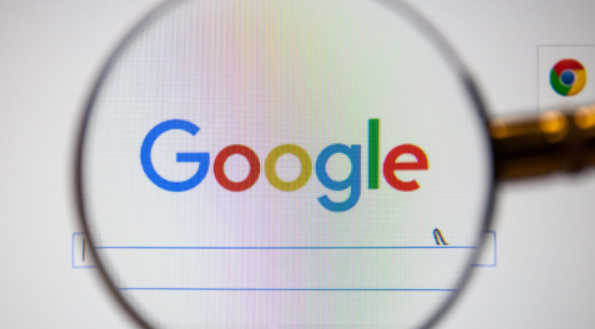
在日常使用 Chrome 浏览器时,有时安全提示可能会显得有些频繁或打扰到我们的浏览体验。不过,在确保了解风险的情况下,我们可以按照以下步骤来关闭 Chrome 的安全提示。
一、针对特定网站的提示关闭方法
1. 打开 Chrome 浏览器:首先,在电脑桌面上找到 Chrome 浏览器的图标,双击打开它,进入到浏览器的主界面,等待页面加载完成,确保网络连接正常,以便后续操作顺利进行。
2. 访问出现安全提示的网站:在浏览器的地址栏中输入您想要关闭安全提示的特定网站网址,然后按下回车键,进入到该网站页面,此时可能会弹出相应的安全提示窗口。
3. 点击“详细信息”:在弹出的安全提示窗口中,通常会有一个“详细信息”的按钮,用鼠标左键单击该按钮,进入详细信息页面,这里会展示关于此安全提示的更多内容和相关选项。
4. 选择“前往……(不安全)”:在详细信息页面中,寻找类似“前往[网站名称](不安全)”这样的按钮,再次用鼠标左键单击它,这样浏览器就会记住您的选择,并且在下次访问该网站时不再弹出同样的安全提示。但需要注意的是,这样做可能会使您面临一定的安全风险,因为该网站可能存在潜在的安全问题,如数据泄露、恶意软件感染等。
二、通用的安全提示设置调整(谨慎使用)
1. 打开 Chrome 浏览器并进入设置页面:同样先打开 Chrome 浏览器,然后在浏览器窗口的右上角找到三个垂直排列的点的菜单图标,用鼠标左键单击它,在弹出的下拉菜单中选择“设置”选项,进入浏览器的设置页面。
2. 选择“隐私设置和安全性”:在设置页面中,滚动鼠标滚轮找到“隐私设置和安全性”这一部分,单击展开该部分的内容,这里面包含了与浏览器隐私和安全相关的各种设置选项。
3. 找到“安全”部分:在“隐私设置和安全性”展开的内容中,继续寻找“安全”这一项,不同版本的 Chrome 浏览器可能在布局上略有差异,但一般都能在相近的位置找到它。
4. 取消勾选“在下载危险文件时发出警告”等相关选项:在“安全”部分中,您会看到一些与安全提示相关的复选框,例如“在下载危险文件时发出警告”“在访问危险网站时发出警告”等,根据您自己的需求,如果您希望关闭某些类型的安全提示,可以取消勾选相应的选项。不过要特别强调的是,这些安全提示原本是为了保护您的网络安全而设置的,取消勾选后可能会增加您遭受网络攻击或恶意软件侵害的风险,所以请务必谨慎操作。
关闭 Chrome 的安全提示虽然可以在一定程度上减少浏览时的干扰,但也意味着放弃了一部分安全防护措施。在实际操作过程中,建议您权衡利弊,只在充分了解风险的情况下进行上述操作,并且尽量保持良好的上网习惯,避免访问不可信的网站,以保障个人信息和设备的安全。同时,也要定期关注 Chrome 浏览器的更新,及时安装最新的安全补丁和功能升级,以增强浏览器的安全性。
以上内容仅供参考,如果在操作过程中遇到任何问题或不确定的情况,建议咨询专业的技术人员或参考官方文档,以确保您的操作正确且不会对系统造成不良影响。
请注意,本文仅为教程目的,关闭安全提示可能带来潜在风险,请谨慎操作并自行承担后果。
